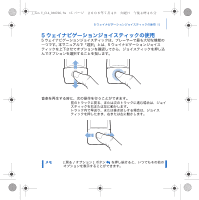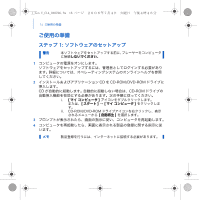Creative ZEN V Plus Zen V Plus Quick Start Multilingual - Page 21
ステップ 4: コンテンツの転送
 |
View all Creative ZEN V Plus manuals
Add to My Manuals
Save this manual to your list of manuals |
Page 21 highlights
j_Zen V_CLA_040706.fm 19 19 4 CD 23 CD 1 17 2 Windows ZEN V 3 CD 4 1 19 CD 1 と 2 2 3 Music Pictures Video メモ DRM Creative Creative MediaSource Windows Media Player 10 ZEN V Plus ZEN V Plus Creative Creative MediaSource

コンテンツの転送
19
ステップ 4: コンテンツの転送
CD コレクションまたはコンピュータから音楽や他のファイルを転送します。
詳細については、23 ページの「音楽およびデータの管理」を参照してください。
CDコレクションから音楽を転送(「リッピング」)するには
1
17 ページに示すように、プレーヤーがコンピュータに接続されていることを確
認します。
2
Windows のデスクトップにある
[ZEN V シリーズメディアエクスプローラ ]
ア
イコン
をダブルクリックします。
3
[ オーディオ CD をリッピング ]
ボタン
をクリックします。
4
画面の指示に従ってください。
インターネットに接続している場合は、アルバム情報が自動的に取得されます。
音楽、写真またはビデオをコンピュータから転送するには
1
19ページの「CDコレクションから音楽を転送(「リッピング」)するには」の手
順 1 と 2 を繰り返します。
2
[ メディアの参照 ]
ボタン
をクリックします。
3
メディアファイルを検索し、ドラッグアンドドロップを使用して次のフォルダ
にコピーします。
オーディオファイルの場合はメディアライブラリの
[Music]
フォルダ
画像の場合はメディアライブラリの
[Pictures]
フォルダ
ビデオの場合はメディアライブラリの
[Video]
フォルダ
メモ
デジタル著作権管理(DRM)テクノロジーで保護されているファ
イルを転送するには、Creative
メディアエクスプローラ、
Creative MediaSource プレーヤー / オーガナイザー、または
Windows Media Player 10(またはそれ以上のバージョン)を
使用してください。
ビデオ機能は、ZEN V Plus プレーヤーでのみご利用可能です。
ZEN V Plusで再生するには、すべてのビデオをフォーマット変
換する必要があります。
ビデオを変換するには、Creativeメディ
アエクスプローラまたは Creative MediaSource プレーヤー/
オーガナイザーを使用します。
ビデオファイルのスキップを選
択した場合、プレーヤーには転送されません。
j_Zen V_CLA_040706.fm
19 ページ
2006年7月4日
火曜日
午後4時46分